Hoe YouTube op een Amazon Fire-tablet te blokkeren?
Wat te weten
- Je moet zowel de YouTube-app als de YouTube-website blokkeren.
- Ga naar Instellingen > Ouderlijk toezicht, schakel de schakelaar in, stel een wachtwoord in en tik op Amazon-inhoud en -apps.
- Selecteer vervolgens Apps en games en tik op Webbrowser om ze te blokkeren; ga terug en schakel in Wachtwoord beveiliging.
In dit artikel wordt uitgelegd hoe u YouTube blokkeert op Amazon Fire-tablets. De instructies zijn van toepassing op alle Fire-tabletmodellen, inclusief de Fire HD-editie voor kinderen.
Kun je YouTube blokkeren vanaf een Kindle Fire-tablet?
Als je YouTube op een Fire-tablet wilt blokkeren, moet je zowel de YouTube-app als de YouTube-website blokkeren. Om dat te doen, gebruikt u het ingebouwde ouderlijk toezicht om de webbrowser uit te schakelen en apps te blokkeren. Je kan ook stel ouderlijk toezicht in voor Alexa en controleer het tabletgebruik van uw kind met Amazon Kids+ (voorheen FreeTime genoemd).
Alternatief, ouderlijk toezicht van YouTube instellen om de soorten inhoud te beperken die op het YouTube-account van uw kind worden weergegeven.
Hoe voorkom je dat YouTube-video's op een Fire-tablet verschijnen?
Volg deze stappen om de toegang tot YouTube op je Fire-tablet te blokkeren:
Open de Instellingen.
Selecteer Ouderlijk toezicht.
-
Druk op Ouderlijk toezicht tuimelschakelaar.
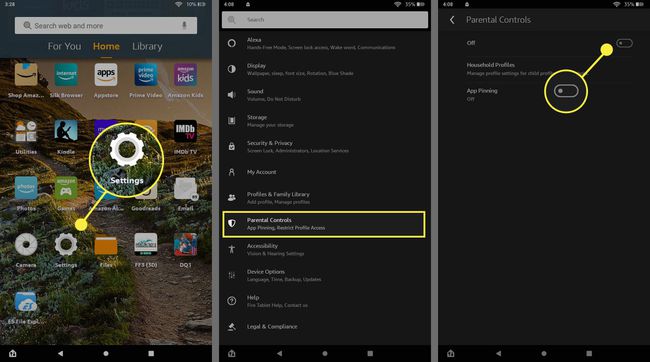
-
Voer een wachtwoord in en selecteer Finish.
Dit wachtwoord is nodig om ouderlijk toezicht in de toekomst aan te passen, dus vergeet het niet.
Tik Amazon-inhoud en -apps.
-
Tik Apps en games. De tekst ernaast wordt gewijzigd van Gedeblokkeerd in Geblokkeerd.
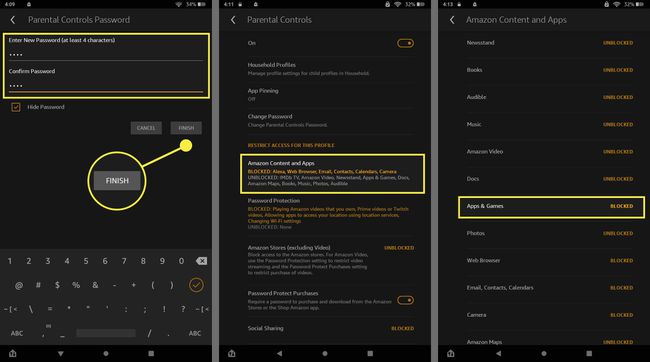
Scroll naar beneden en tik op Webbrowser om het te wijzigen van Gedeblokkeerd in Geblokkeerd.
-
Tik Rug om terug te keren naar het vorige scherm, scrol omlaag en tik op Wachtwoord beveiliging. Hiervoor heb je het wachtwoord nodig dat je hebt ingesteld om een app te downloaden (inclusief de YouTube-app).
Om de Amazon app store helemaal te verbergen, tik je op Amazon-winkels om het te wijzigen van Gedeblokkeerd in Geblokkeerd.
Tik Stel een avondklok in als u ouderlijk toezicht wilt beperken tot bepaalde uren door specifieke tijden aan te geven, is het wachtwoord vereist.
-
Sluit de instellingen. Wanneer u terugkeert naar het startscherm, ziet u dat er slechts een paar vooraf geladen apps beschikbaar zijn (exclusief de webbrowser).
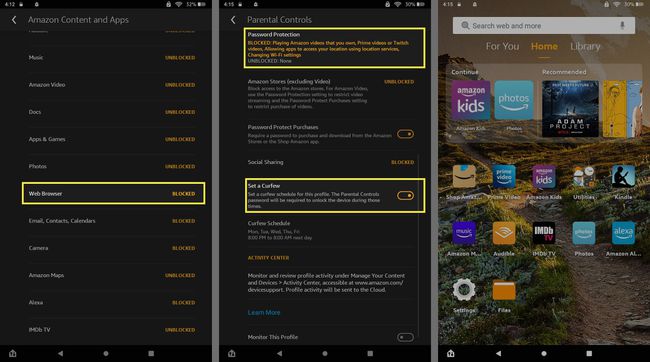
Om verdere beperkingen te verwijderen of in te stellen (zoals het blokkeren van IMDB TV, Amazon Music en Wi-Fi), gaat u terug naar de Ouderlijk toezicht > Apps en games.
Als je YouTube wilt blokkeren voor alle gebruikers in je wifi-netwerk, kun je: websites blokkeren met je router.
FAQ
-
Hoe blokkeer ik een YouTube-kanaal?
Je kunt een YouTube-kanaal meestal niet rechtstreeks blokkeren, maar je kunt wel voorkomen dat het platform het je aanbeveelt. Selecteer de Meer menu (drie verticale stippen) naast een video in je aanbevolen feed en kies Kanaal niet aanbevelen. Het zou moeten stoppen met verschijnen wanneer u de app of website opent. De YouTube Kids-app biedt meer opties voor ouders om individuele gebruikers en kanalen te blokkeren.
-
Hoe blokkeer ik advertenties op YouTube?
Een adblocker voor een browser stopt niet noodzakelijkerwijs de advertenties die voor en tijdens YouTube-video's worden afgespeeld. De gemakkelijkste manier om geen advertenties meer te zien, is met een abonnement op: YouTube Premium.
